很多时候,我们都会用到PDF文件,但是对于PDF小白来说,想要把图片转换为PDF文件应该怎么做呢,这可真是一件令人头疼的事。本文将细说如何将图片转换为PDF文件,尚未清楚的小伙伴一起来看看吧,让您的图片转换为PDF文档轻松实现!
在线将图片转换为PDF文件
不方便使用电脑或者尚未安装PDF编辑器的小伙伴,可以在HiPDF在线PDF编辑网站进行相关操作,随时随地方便快捷哦!
第一步:进入HiPDF在线PDF编辑网站
在浏览器地址栏输入 https://www.hipdf.cn/,或直接在百度搜索框搜索“HiPDF”即可进入HiPDF在线PDF编辑网站。
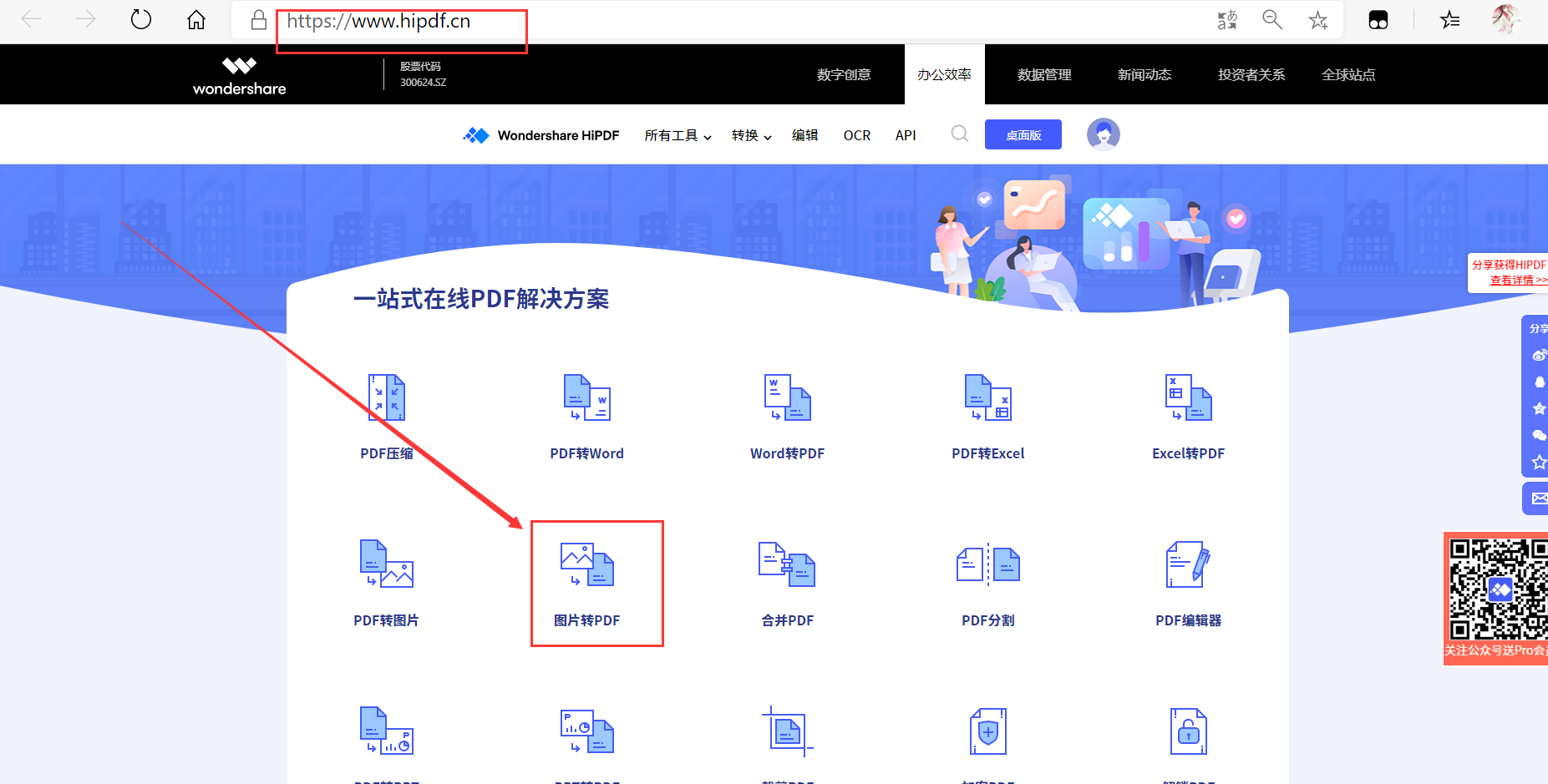
第二步:上传需要转换为PDF文件的图片
点击网页第二行第二列的“图片转PDF”就可以进入图片转PDF页面,万兴PDF支持多种图片格式向PDF文件的转换,如JPG、PNG、TIFF、BMP和GIF,在这里我们根据所需转换图片的格式,点击相应的图标。
下面我们以JPG转PDF为例进行相应操作,点击“JPG转PDF”,进入上传文件页面,通过点击“选择文件”或者单击“选择文件”上方区域令其弹出文件夹,选择相应文件直接拖入该区域即可实现文件上传。
第三步:进行图片到PDF文件的转换
点击下方“转换”即可实现图片到PDF文件的转换。当然也可以批量添加图片。
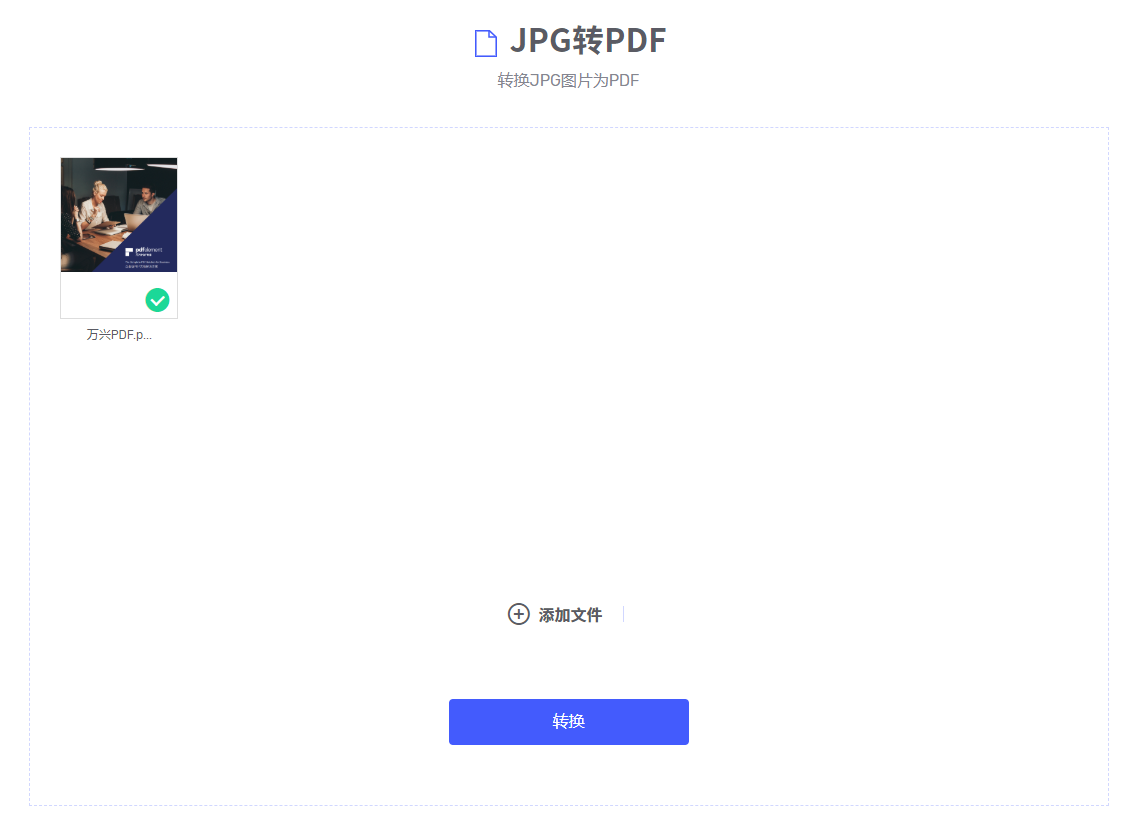
第四步:下载转换后的PDF文档,检查文档质量
选择下载通道,点击下载通道一或者下载通道二后即可得到转换后的PDF文档并将其保存到本地啦。
用PDF编辑器将图片转换为PDF文件
当然啦,使用一款专门的PDF编辑器会让你更高效地完成大量的工作。下面让我们一起看看如何使用万兴PDF将图片转换为PDF文件。
第一步:启动万兴PDF专家,进行转换
点击“从文件”,选择需要转换的照片,即可实现照片到PDF的自动转换。
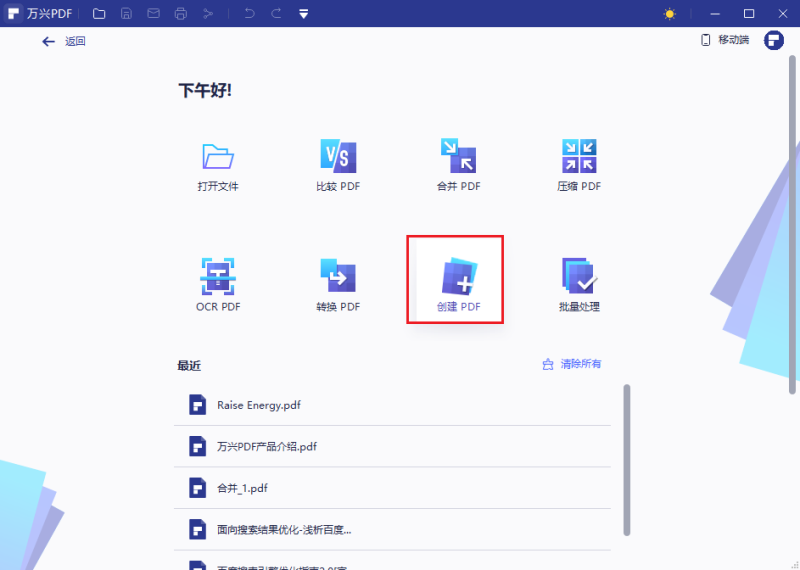
第二步:选择保存目录,保存文件到本地
点击“文件”中的“保存”或者“另存为”,选择保存路径后即可将转换后的PDF文件保存到本地了。
批量将图片转换成PDF文件
第一步:启动万兴PDF专家,进行转换
点击“从文件”,选择所要批量转换的照片,这些照片即可全部自动转换成PDF文件。
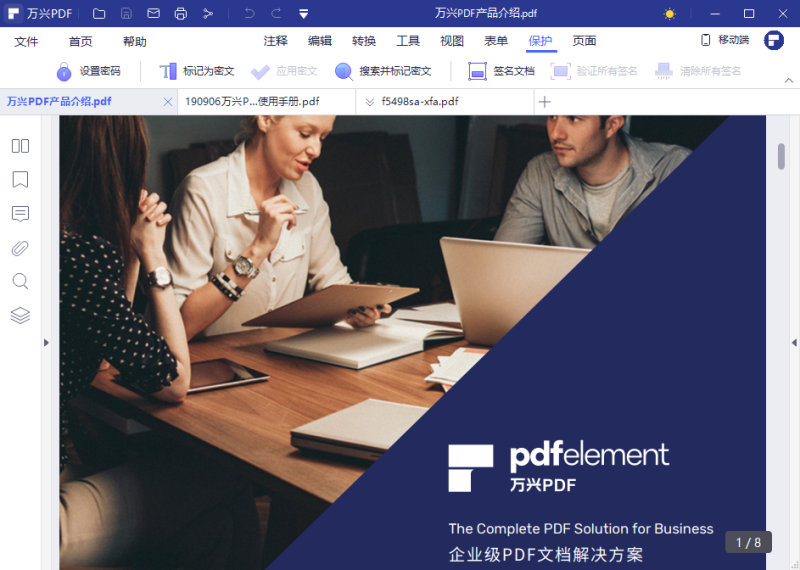
第二步:选择保存路径,保存PDF文件到本地
点击“文件”中的“保存”或者“另存为”,选择保存路径后即可将转换后的PDF文件保存到本地了。
完美的照片转换成PDF文件工具——万兴PDF
以上我们可以看到,使用万兴PDF进行从照片到PDF文件转换的方便快捷。
如果您选择万兴PDF,那么从照片到PDF文件的转换只需一步即可轻松实现,不仅限于一张照片的转换,而是适用于大量照片的转换,批量处理是万兴PDF的优势所在。除此之外,万兴PDF优化页面布局,简洁实用,容易操作,为您节约使用各种功能的宝贵时间,快来下载万兴PDF吧,更多功能等你发现!


